u老九一键重装系统工具是u老九专为大家打造的系统重装工具,软件的操作步骤是很简单的,不需要任何的操作技术,傻瓜式一键重装,提供XP、Win7(32位/64位)、Win8(32位/64位)、Win10(32位/64位)等系统版本供用户选择安装,还能快速还原备份你的电脑数据,非常的便捷,有需要的用户快来下载吧!

五大优势
1、一键操作
操作简单,无需任何技术即可完成整个系统重装,只需鼠标单击。
“下一步”即可完成系统重装。
2、系统纯净
智能检测当前电脑配置信息,自动分析适合电脑配置的最佳重装系统。
版本,不强制安装,保证系统可运行。
3、人性化设计
支持系统备份还原。并在重装过程中提供电脑联系人与文件资料的备份。
操作,确保重要资料的完整、不丢失。
4、多元化系统版本选择
内置XP、Win7(32位/64位)、Win8(32位/64位)、Win10(32位/64位)供用户选择安装, 提高了重装系统的可选择性和灵活性。
5、智能化一键检测机制
新加入智能化/硬件检测机制,可谓是一款全智能安装系统的管家。
u老九一键重装系统教程
1、下载完软件后正常打开, 程序会默认检测当前系统环境,检测完成后,点击“选择镜像文件”进行操作。

2、u老九已为您推荐适合电脑配置的系统版本,以Win11系统为例,点击“下一步”。

3、到了这一步时用户即可离开电脑,程序会全自动完成重装步骤。为防止出现安装失败,用户也可以选择“U盘启动制作”进行U盘装机。

4、自动重启并全自动安装。

5、重启系统后,电脑将会进入一个启动项的选择,这时我们选择【XTZJ_WIN10_PE】回车。

6、进入后,系统将会自动进行备份还原,等待完成。

7、系统备份完成后,将会再次重启,自动进入系统安装界面,这时等待系统安装完成就大功告成了!
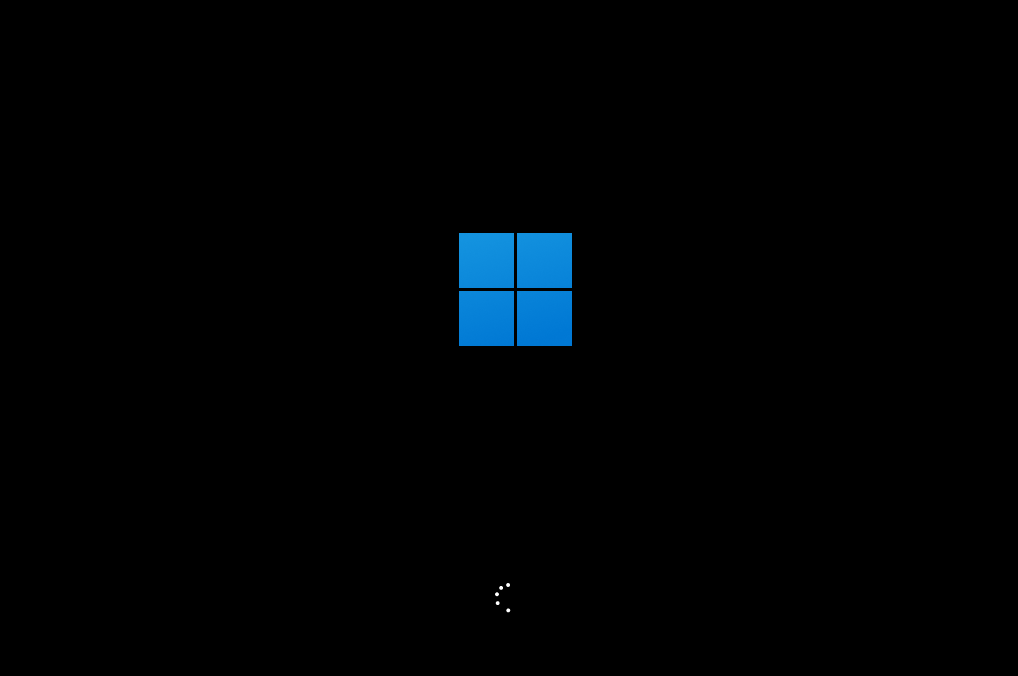

重装系统Win10用什么软件比较好?如果是电脑小白或者比较怕麻烦的话,推荐大家使用Win10一键重装系统工具来安装,但是现在市面上有很多一键重装系统软件,很多朋友不知道选择哪个比较好,这里为大家推荐一些最干净的Win10一键重装系统工具,安装完后都是

笔记本电脑一键重装系统哪个好?在使用笔记本电脑的时候难免会因为一些严重问题需要重装系统来解决,现在一键重装系统已经是一件很简单的事情,只要下载一键重装系统软件就可以实现一键系统重装了,那么哪一款笔记本一键重装系统软件最好呢?下面就为大家

一键重装系统哪个干净?很多用户想要重装系统,但是又担心有些系统捆绑了太多垃圾软件,还得一一卸载。小编给大家推荐2021最干净的一键重装系统软件,就算是新手也会装,系统相对干净,也很稳定。

小鹅通助手是一款专门为学生们推出的优秀的线上直播教学平台,软件内引入了多家优质的教育机构,使用户的们可以在平台中迅速找到适合自己的学习资料和方式,找到一位好的老师,让自己的学习更上...

飞书是字节跳动旗下的企业协作与管理平台,飞书一站式整合及时沟通、智能日历、音视频会议、飞书文档、云盘等办公协作套件,提供品质卓越的云协作体验,成就组织和个人,使协作和管理更高效、更...

芦笋是一款极简录屏软件,非常好用的屏幕录制分享工具。这款软件拥有简洁的界面,屏幕录制功能容易使用,支持一键分享、花样互动,让沟通更有表现力。可以同时录制人像、声音、屏幕,支持自由调...

联想企业网盘是一款功能非常强大的云存储企业级网盘软件,该软件针对企业网络文件存储和管理需求的解决方案,提供安全可靠的在线企业文件管理,致力于文件创造业务价值,提高企业办公效率。您可...

风云CAD转换器是一款专业的CAD图形转换工具,支持CAD转PDF,CAD转图片,PDF转CAD,DWG转DXF,CAD与DWF互转。通过风云CAD转换器还可以快速查看CAD图纸,有需要的用户快来下载吧!

HoneyView是一款轻量级图片/漫画阅览器,支持流行的图像格式,包括BMP,JPG,GIF/Animation GIF,PNG,TGA,PSD,JPEG 2000(JP2,J2K)等等。HoneyView功能强大,看图速度快,是一款不可多得的...
发表评论
共0条
评论就这些咯,让大家也知道你的独特见解
立即评论以上留言仅代表用户个人观点,不代表u老九立场